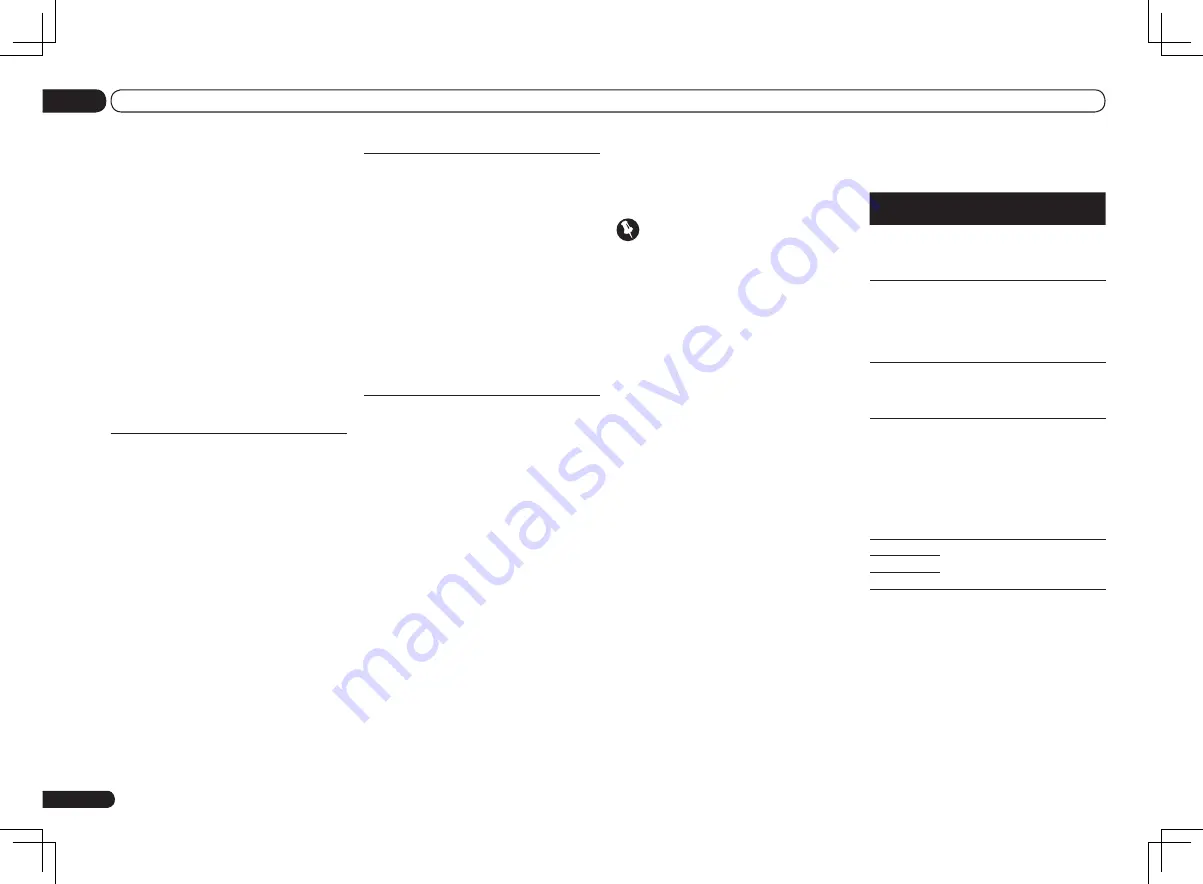
guardarlo en el aparato de memoria USB.
Si hay algún archivo antiguo descargado o
archivos descargados para otros modelos en
el aparato de memoria USB, elimínelos.
Importante
!
NO desenchufe el cable de alimentación
durante la actualización.
!
Cuando actualice a través de Internet, no
desconecte el cable LAN. Cuando actualice
a través de un aparato de memoria USB, no
desconecte el aparato de memoria USB.
1 Seleccione ‘Software Update’ desde el
menú Other Setup.
2 Seleccione el procedimiento de
actualización.
!
Update via Internet
– El receptor verifica
si hay software de actualización a través de
Internet.
!
Update via USB Memory
– El receptor
verifica si el aparato de memoria USB
insertado en el puerto USB del panel frontal
del receptor contiene software que se pueda
actualizar.
“
Accessing
” se visualiza y el archivo de
actualización se verifica. Espere un poco.
3 Verifique en la pantalla si se
ha encontrado o no un archivo de
actualización.
Si se visualiza “
New version found.
”, el
archivo de actualización ha sido encontrado. El
número de versión y el tiempo de actualización
se visualizan.
Si se visualiza “
This is the latest version.
There is no need to update.
” no ha sido
encontrado archivo de actualización.
4 Para actualizar, seleccione OK.
La pantalla de actualización aparece y se realiza
la actualización.
!
La alimentación se desconecta
automáticamente una vez terminada la
actualización.
Mensajes de actualización de
software
Mensajes
de estado
Descripciones
NO UPDATE
FILE
No se encontró archivo de actualiza-
ción en el aparato de memoria USB.
Guarde el archivo en el directorio de
raíz del aparato de memoria USB.
FILE ERROR
Pruebe desconectando y reconec-
tando el aparato USB o guardando
de nuevo el archivo de actualización.
Si sigue produciéndose el error,
pruebe a usar un aparato de memo-
ria USB diferente.
UPDATE
ERROR 1
a
UPDATE
ERROR 7
Apague el receptor y luego vuelva
a encenderlo y pruebe de nuevo a
actualizar el software.
Update via
USB
Si parpadea este mensaje, la actuali-
zación ha fallado. Actualice a través
de un aparato de memoria USB.
Ponga el archivo de actualización
en el aparato de memoria USB y
conecte el aparato al puerto USB.
Cuando se encuentra el archivo, la
actualización del software empieza
automáticamente.
UE11
La actualización ha fallado. Use el
mismo procedimiento para actuali-
zar de nuevo el software.
UE22
UE33
Es
70
12
Menús System Setup y Other Setup
encima del nivel ajustado aquí, ni tan siquiera
utilizando el botón
MASTER VOLUME
(o el dial
del panel frontal).
!
OFF
(predeterminado) – El volumen máximo
no está limitado.
!
–20.0dB
/
–10.0dB
/
0.0dB
– El volumen
máximo está limitado al valor establecido
aquí.
4 Seleccione la opción Mute Level que
quiera.
Esto ajusta cuánto va a bajar el volumen
cuando se pulsa
MUTE
.
!
FULL
(predeterminado) – Ausencia de
sonido.
!
–40.0dB
/
–20.0dB
– El volumen bajará al nivel
especificado aquí.
5 Cuando termine, pulse RETURN.
Volverá al menú
Other Setup
.
Configuración del modo de
mando a distancia
!
Ajuste por defecto:
1
Esto ajusta el modo de mando a distancia de
este receptor para impedir un funcionamiento
erróneo cuando se usan múltiples receptores.
1 Seleccione
‘Remote Control Mode Setup’ desde el
menú Other Setup.
2 Seleccione la opción
Remote Control Mode que quiera.
3 Seleccione ‘OK’ para cambiar el modo
de mando a distancia.
4 Siga las instrucciones de la pantalla
para cambiar el ajuste del mando a
distancia.
Consulte
Utilización de múltiples receptores
en
página 52 .
5 Cuando termine, pulse RETURN.
Volverá al menú
Other Setup
.
Configuración de Flicker
Reduction
!
Ajuste por defecto:
OFF
La resolución de la pantalla GUI se puede
aumentar. Pruebe cambiando este ajuste si
resulta difícil ver la pantalla GUI. Note que la
resolución de este ajuste sólo afecta a la panta-
lla GUI; no afecta a la salida de vídeo.
1 Seleccione ‘Flicker Reduction Setup’
desde el menú Other Setup.
2 Seleccione la opción Flicker Reduction
que quiera.
3 Cuando termine, pulse RETURN.
Volverá al menú
Other Setup
.
Actualización de software
Use este procedimiento para actualizar el
software del receptor y verificar la versión. Hay
dos formas de actualizar: mediante Internet y
mediante un aparato de memoria USB.
La actualización mediante Internet se realiza
accediendo al servidor del archivo desde el
receptor y descargando el archivo. Este pro-
cedimiento sólo es posible si el receptor está
conectado a Internet.
La actualización mediante un aparato de
memoria USB se realiza descargando el
archivo de actualización de un ordenador a un
aparato de memoria USB, y luego insertando
este aparato de memoria USB en el puerto
USB del panel frontal del receptor. Con este
procedimiento, el aparato de memoria USB
que contiene el archivo de actualización deberá
insertarse primero en el puerto USB del panel
frontal del receptor.
!
Si se provee un archivo de actualización en
el sitio Web de Pioneer, descárguelo a su
ordenador. Cuando se descarga un archivo
de actualización del sitio Web de Pioneer al
ordenador, el archivo estará en el formato
ZIP. Descomprima el archivo ZIP antes de
















































